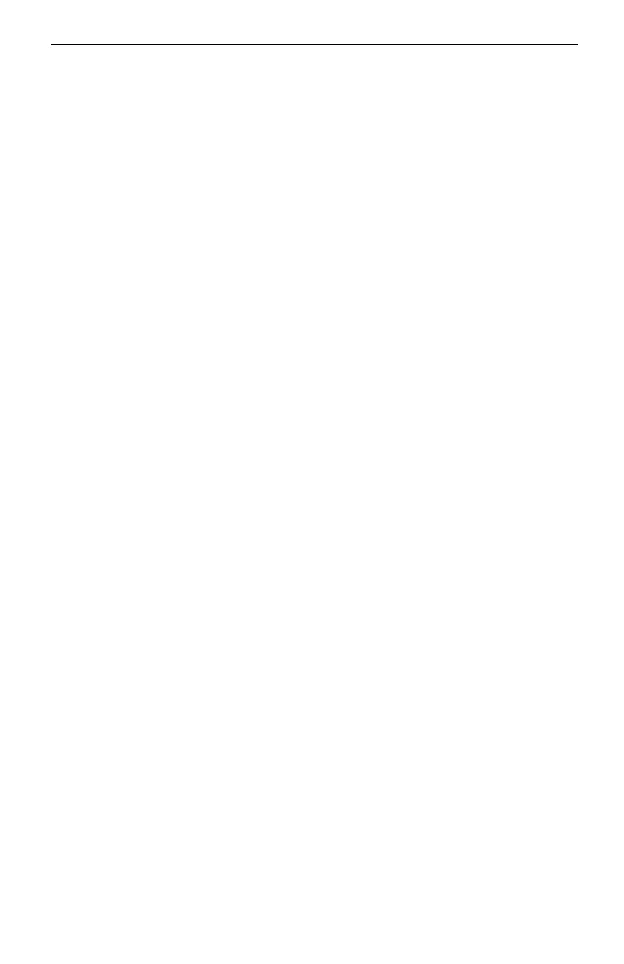Tiếng Việt
55
Làm theo các bước bên dưới để hoàn tất kết nối phần cứng.
1� Kết nối màn hình của bạn đến cổng HDMI hoặc VGA tùy theo dạng kết nối được
hỗ trợ.
2�
K
ết nối màn hình của bạn đến nguồn điện và mở màn hình.
3�
K
ết nối cổng LAN của NVR đến thiết bị mạng bằng cáp Ethernet.
4�
K
ết nối chuột USB được cung cấp đến giao diện USB của NVR (mặt trước).
5�
K
ết nối bộ chuyển đổi nguồn đến NVR.
*Đối với NVR PoE, bạn có thể kết nối trực tiếp các camera PoE với các cổng PoE của NVR để truyền
dữ liệu và cấp nguồn.
Cảnh báo
• Nếu bạn muốn tắt NVR sau khi cài đặt ổ cứng, hãy nhấp vào nút Nguồn trên giao diện người dùng
web của NVR. Không rút phích cắm trực tiếp.
•
Điện thế ngõ v
ào phải phù hợp với yêu cầu của thiết bị.
Cấu hình
NVR có thể thêm và quản lý camera theo lô.
*Ở đây chúng tôi sử dụng camera TP-Link làm ví dụ. Đối với các thương hiệu camera
khác, vui lòng tham khảo Hướng dẫn sử dụng của họ để thêm camera.
Bước 1. Kết nối camera đến cùng mạng với NVR của bạn.
Bước 2. Làm theo hướng dẫn để kết thúc Cài đặt nhanh.
1� Tạo mật mã đăng nhập cho NVR và mật mã đặt trước cho các camera chưa đặt
của bạn.
2�
Nhấp
chuột Tự động khởi tạo và NVR sẽ tự động tìm và thêm các camera trong
mạng của bạn.
Lưu ý: Nếu bạn không muốn sử dụng Tự động khởi tạo, hãy nhấp vào Khởi tạo theo
cách thủ công và làm theo Trình hướng dẫn cài đặt để thêm camera vào mạng của
bạn và hoàn tất quá trình cài đặt.
Bước 3. Nhấp chuột phải vào màn hình Live View để mở Menu
chính để quản lý.
Lưu ý: Để biết thêm hướng dẫn, vui lòng tham khảo Hướng dẫn sử dụng của NVR.
(Tùy chọn) Bước 4. Liên kết NVR của bạn với ID TP-Link để truy
cập và quản lý từ xa. (Yêu cầu Internet)
Lưu ý: Nếu bạn không có ID TP-Link, hãy đăng ký trước.
